联想笔记本电脑重装通用专业版系统,图文详解联想笔记本电脑怎么重装win8系
时间:2018-03-12 来源:www.xiazaima.com 作者:下载妈
有些联想笔记本用户会因为误操作从而导致电脑崩溃的问题,雨木林风企业版系统无法启动就需要重装新萝卜家园旗舰版系统,不过很多人都没有装过萝卜家园旗舰版系统,都不知道该如何操作,那么联想笔记本怎么重装萝卜菜专业版系统呢?下面,小编就给大家分享联想笔记本电脑重装win8老桃毛专业版系统的操作流程了。
笔记本电脑 已经成为大家日常使用的学习和工作工具,可是,使用的时间久了就会出现许多电脑垃圾需要清理,还有可能出现垃圾软件,如果无法清理掉,就会影响到电脑的正常运行。为此,小编就给大家带来了联想笔记本电脑重装win8的图文教程。
联想笔记本电脑怎么重装win8
准备工作:
1、用u深度u盘启动盘制作工具制作好的启动u盘
2、ghost win8镜像文件
将准备的的ghost win8镜像包存储到已做好的u深度u盘启动盘根目录中
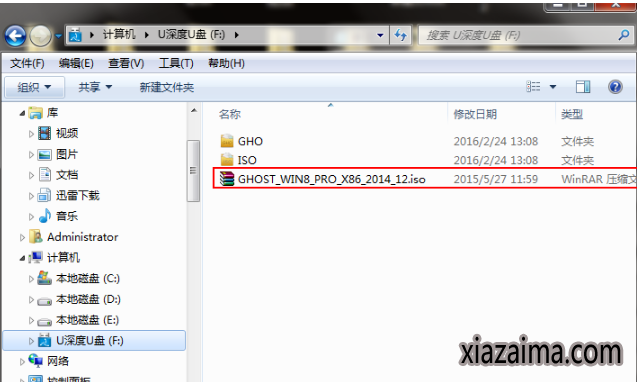
联想笔记本示例1
先将u深度u盘启动盘插到电脑,重启电脑等待出现开机画面时按下启动快捷键,
使用u盘启动盘进入u深度主菜单,选择【02】u深度Win8PE标准版(新机器),按下回车键进入
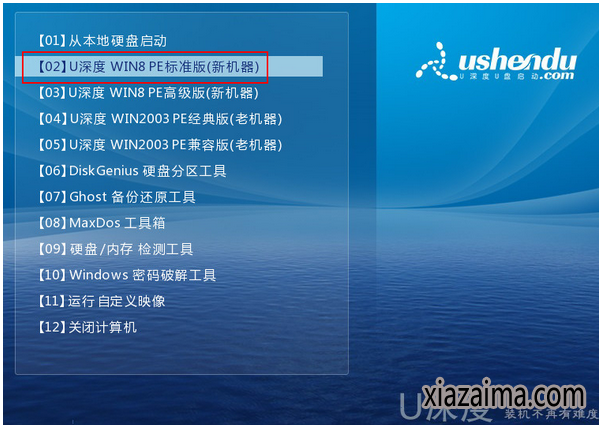
联想示例2
进入pe后会自启u深度pe装机工具,
点击"浏览"将保存在u盘的镜像添加进来,
接着选择c盘作盘存放镜像,点击“确定”即可
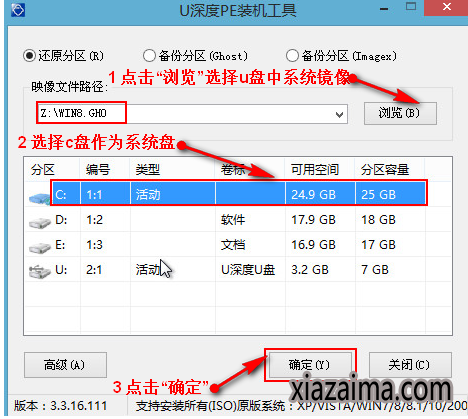
重装示例3
不对弹出的询问提示窗口进行修改,直接按下"确定"
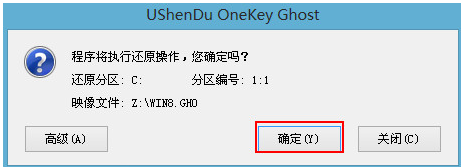
联想示例4
等待磁盘完成格式化后,将会进行win8镜像文件安装
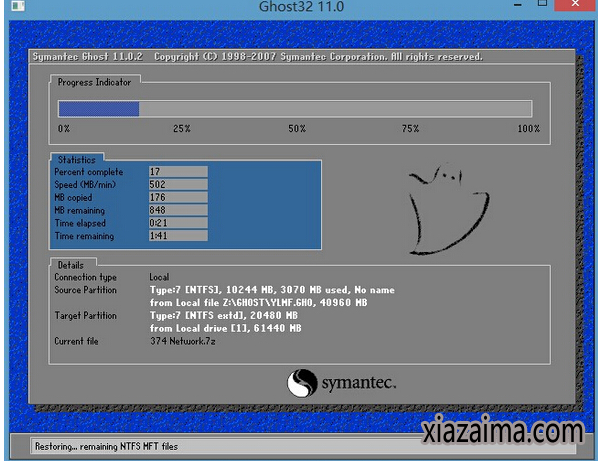
重装示例5
电脑重启之后会继续win8的安装,整个过程不需要进行任何操作,电脑都将为我们自动完成。

联想示例6
以上就是联想笔记本电脑重装win8的操作流程了。
 雨林木风Ghost Win10 (X64) 快速专业版 v202105(完美激活)
雨林木风Ghost Win10 (X64) 快速专业版 v202105(完美激活)雨林木风Ghost Win10x64位专业版v202105版本系统加快了开关机机速度,自动关闭停止响应。加快菜单显示速度;启用DMA传输模式。使用打印机,关闭后台打印服务可有效节省内存占用。雨.....
2021-04-14 雨林木风 GHOST WIN10 X64 装机版 V2015.01
雨林木风 GHOST WIN10 X64 装机版 V2015.01雨林木风 GHOST WIN10 X64 装机版 V2015.01 硬盘安装: 推荐 将ISO文件内的(安装系统.EXE 与 WIN10.GHO)文件,复制到硬盘 D:\ 运行 D:\安装系统.EXE Y确定 系统自动重启安装 ☆ .....
2015-01-03
电脑系统栏目
win10系统下载排行
更多+- 1番茄花园 Ghost Win10 32位 装机版 V2016.09(无需激活)
- 2系统之家Ghost Win10x86 快速专业版 V2019.12月(激活版)
- 3新萝卜家园 Ghost Win10 x64 旗舰官方版 V2015.05
- 4电脑公司Ghost Win10 (64位) 精选专业版 2021.06(完美激活)
- 5番茄花园Ghost Win10x86 免激活 专业版 v2018.11
- 6新萝卜家园Ghost Win10 X32 专业版 v2016.12(无需激活)
- 7深度技术Ghost Win10 x64位 可靠装机版2017V07(绝对激活)
- 8电脑公司Ghost Win10x86 好用专业版 2020年09月(完美激活)
- 9大地系统 GHOST WIN10 X64 旗舰增强版 V2015.02
- 10深度技术Ghost Win10 32位 新机装机版2017.07(无需激活)
win7系统下载推荐
更多+- 1深度技术GHOST WIN7 X64位官方安全版V2017.03月(绝对激活)
- 2深度技术 Ghost win7 32位 装机版 2016.06
- 3雨林木风 GHOST WIN7 32位 装机版 V2016.09(免激活)
- 4系统之家Ghost_Win7_32位_大神装机版_2016.07
- 5深度技术GHOST WIN7 X64位经典极速版2017年02月(完美激活)
- 6雨林木风GHOST WIN7 X64 安全旗舰版 v2019.02(免激活)
- 7系统之家 GHOST WIN7 SP1 64位 免激活装机版 2016.05
- 8老毛桃 GHOST WIN7 32位 装机正式版 2016.06
- 9系统之家GHOST Win7x86 精选旗舰版 2021.07月(自动激活)
- 10雨林木风GHOST WIN7 x64位 通用旗舰版 V2019年04月(自动激活)
电脑系统教程排行
- 1五大步骤迅速创建完美Win10本地库快捷方式
- 2黑云Win10专业版系统紧急重新启动的方法
- 3为什么百度图片打不开?豆豆Win10企业版网页百度图片打不开的解
- 4笔记本windows8系统"允许Bluetooth设备连接到此计算机&
- 5雨林木风Win10官方定制版Windows Embedded Standard 7
- 6小马Win10旗舰版开机出现配置Windows Update是如何关闭的
- 7Windows Win10系统的磁盘是什么?系统吧详解“Windows Win10系统
- 8Win10纯净版系统下修改route实现内外网连接的技巧
- 9雨林木风Win10专业版如何查看Hosts文件是否被篡改
- 10如何解决W7系统不能够识别光驱问题?系统吧详解“W7系统不能够识
